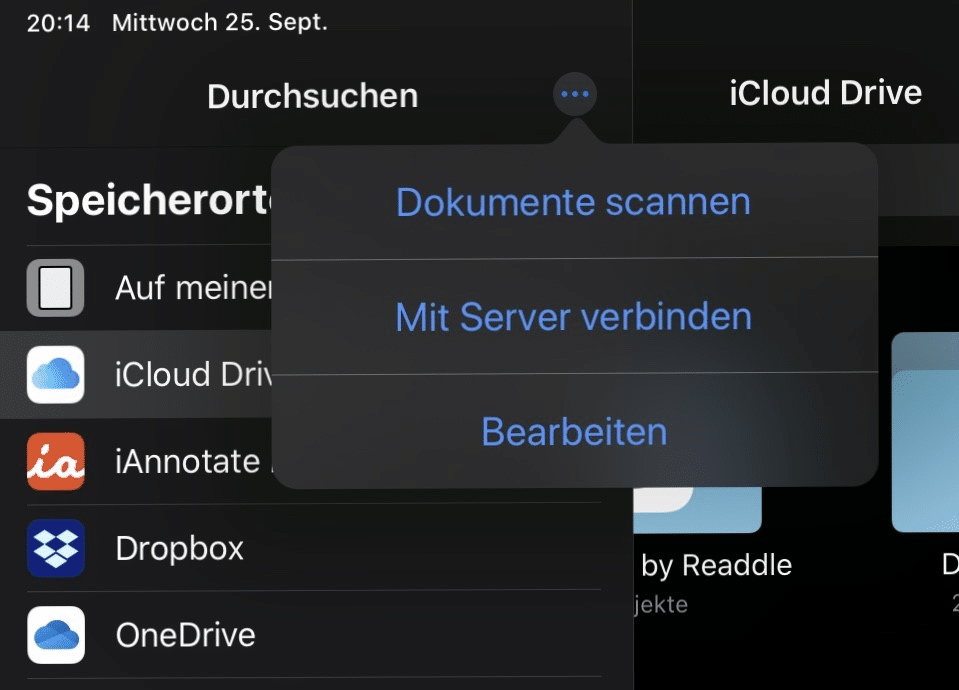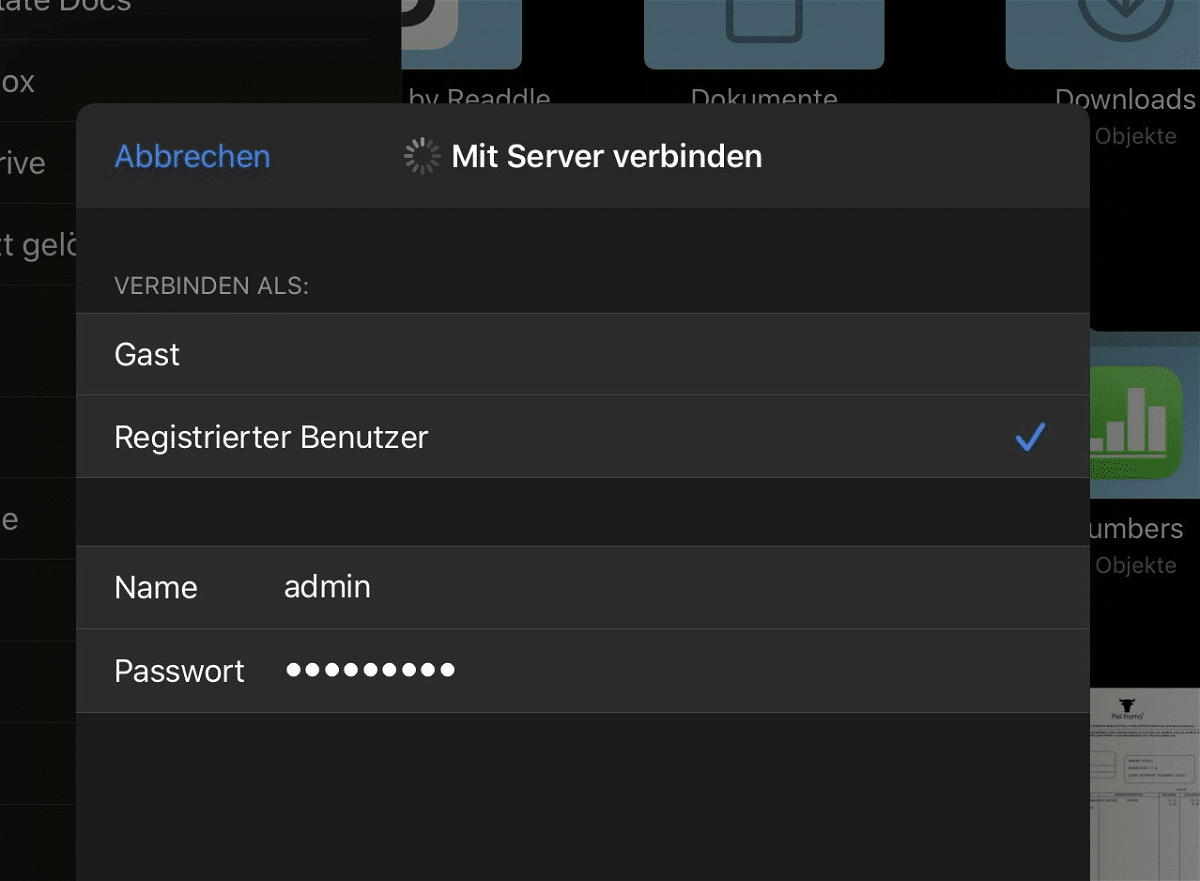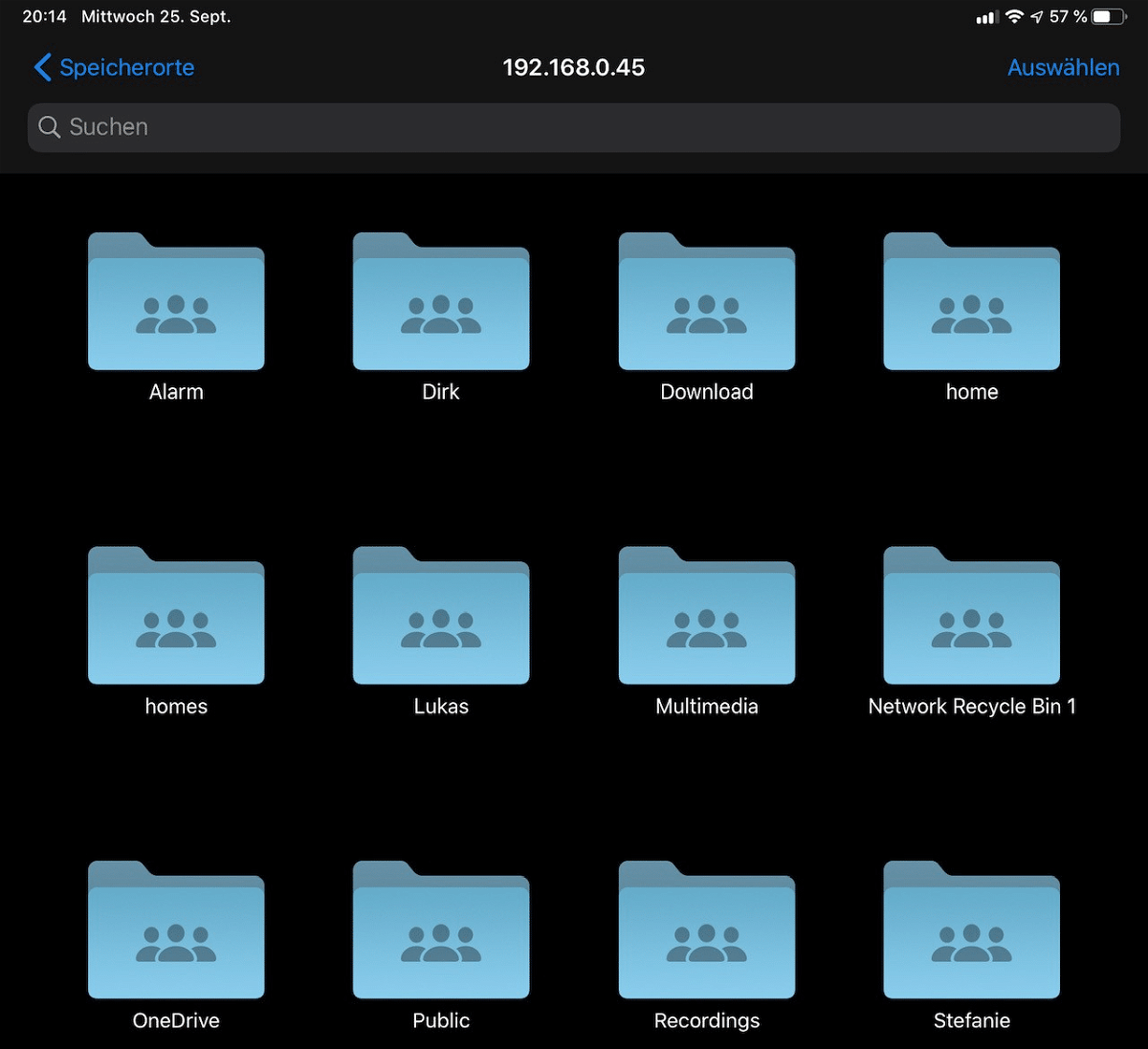Lokaler Speicher ist out. Warum sollen Sie auf Ihren diversen Geräten Dateien doppelt führen? Speichern Sie sie auf einer Netzwerkfestplatte, dann können Sie in der Reichweite Ihres Netzwerks direkt von allen Geräten darauf zugreifen. Auf dem iPad war das lange nur mit Zusatzsoftware möglich. Mit der Einführung von iPadOS ist das – in Grenzen – auch nativ möglich. Sie müssen die Einstellungen nur finden.
Der Zugriff auf Netzwerkfestplatten hat eine Einschränkung: Er funktioniert direkt im System nur über das SMB („Samba“)-Protokoll. Das bedeutet, dass Sie bei Ihrer Netzwerkfestplatte dieses Protokoll auch aktiviert haben müssen. AFP und NFS reichen hier nicht aus. Das sollte aber kein Problem sein, die großen Hersteller wie QNAP und Synology haben SMB im Standard in den Systemen integriert. Nur eben nicht aktiviert. Schauen Sie dazu in der Anleitung Ihrer Netzwerkfestplatte nach, wie Sie SMB aktivieren können.
Starten Sie nun die Dateien-App von iPadOS. Tippen Sie auf die drei Punkte, dann auf Mit Server verbinden. Geben Sie nun die IP-Adresse des Servers in Ihrem Netzwerk ein, dazu Benutzername und Kennwort, mit dem Sie sich an die Netzwerkfestplatte anmelden.
Nachdem die Verbindung erfolgreich hergestellt wurde, können Sie auf alle Freigaben der Netzwerkfestplatte zugreifen, Dateien Öffnen, auf andere Datenträger kopieren etc.